Har du någonsin fångat i situationen som din iPhone blå skärm och sedan starta om på egen hand? Det hände ofta på iPhone 5s och iOS 7. När du använder iPhone kraschar systemet plötsligt och du får en iPhone SE / 6/5/4 blue screen of death (BSOD) med linjer. För närvarande är det enda sättet att fixa iPhone blå skärm att göra en manuell omstart. Vad händer om iPhone automatiskt startar om sig själv och det fortfarande finns den blå skärmen på iPhone? I den här artikeln kommer vi att berätta orsakerna till att iPhone blå skärm av döden och ett effektivt sätt att hantera det.
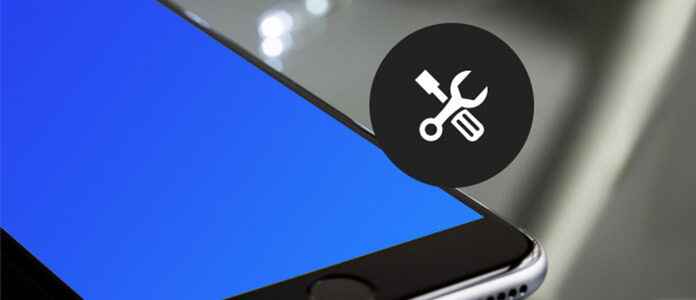
Innan vi berättar för dig enkla metoder för att komma ur problemet med blå skärm, visar vi dig några möjliga orsaker som ledde till blå skärm på iPhone. Efter att ha känt till dessa skäl kan du bättre skydda dig från att möta problemet igen.
Många iPhone 5s-användare klagade på att de träffade iPhone 5s blå skärm när de använde ESPN Score-app, Keynote, Numbers, Pages och Apple iWorks, etc. Apple introducerade lösningen för det här felet i sin iOS 7.0.2-uppdatering. Dessutom hävdade flera användare att när de kördes med flera uppgifter mellan flera appar, fick de också en iPhone-blå skärm och omstart.
Du kanske märker att denna iPhone eller iPad blå skärm krasch har aldrig dykt upp före lanseringen av iOS 7-versionen. Så kanske är det något fel med denna iOS-version som orsakar iPhone blå skärm av döden. Men du kan fortfarande fastna på iPhone blå skärm när du använder iPhone 6 som kör iOS 8.
iPhone-blå skärm visade sig mest på iPhone 5s, och vissa förväntar sig att Apple lanserade sitt A7-chip med iPhone 5s och vissa appar, funktioner i dessa applikationer var inte kompatibla med detta 64-bitars A7-chip. Men detta problem löstes snart av Apple, det uppdaterade alla deras appar från iTunes för att fixa iPhone blue screen of death.
Även om det finns många möjligheter som kan leda till iPhone blå skärm problem, kan du läsa följande del för att lösa problemet. De första stegen för att fixa blå skärm på iPhone är att installera om vissa appar som orsakar problemet och uppgradera iOS till den senaste versionen. För att se till att du inte möter den blå skärmen bör du använda den professionella metoden för att fixa den. Här rekommenderar vi verkligen den kraftfulla iOS-systemåterställning för att hjälpa dig komma ur BSOD.
steg 1 Starta iOS System Recovery

Starta den här programvaran för fixering av blå skärmar på din PC / Mac. Anslut din iPhone till den med USB-kabel. Klicka på "Fler verktyg" i vänstra kolumnen och flik sedan på "iOS-systemåterställning" i förhandsgranskningsfönstret. Sedan kommer du in i fönstret "iOS-systemåterställning".
steg 2 Börja fixa iPhone blå skärm

Klicka på "Start" -knappen för att börja fixa iPhone blue screen of death. Detta professionella program kan upptäcka att din iPhone sitter fast i DFU / återställningsläge och fixar den omedelbart.
steg 3 Ledde iPhone till återställning eller DFU-läge

Klicka på "Fråga" -knappen och följ guiden för att förvandla din iPhone till återhämtning eller DFU läge. Här sätter vi blå skärm iPhone i DFU-läge.
steg 4 Ladda ner firmwarepaketet

Välj rätt iPhone-modell och klicka sedan på "Hämta" för att ladda ner den reparerade enhetens plug-in. Det tar några minuter att slutföra nedladdningen.
steg 5 Fix iPhone till normalt

När plug-in-nedladdningen är klar kommer FoneLab automatiskt att lösa problemet med iPhone-skärmen. Efter det kommer din iPhone ur iPhone-skärmen med dödsskärm och tillbaka till normalt skick. Mer än skärmfrågor fixar detta verktyg också andra problem som iPhone-eko.
I den här artikeln talar vi främst om varför din iPhone verkade som en blå skärm och ett effektivt sätt att fixa den. Om du står inför samma problem kan du gratis ladda ner den här programvaran för att fixa iPhone blå skärm. Som den professionella iOS-dataintervinningsprogramvaran kan du också använda den för att återställa de raderade iPhone-bilderna, videor, kontakter och mer. Bara gratis få det på din dator och prova.
Du kan lära dig stegen från videon nedan:

